
Оглавление:
- Автор John Day [email protected].
- Public 2024-01-30 11:51.
- Последнее изменение 2025-01-23 15:05.
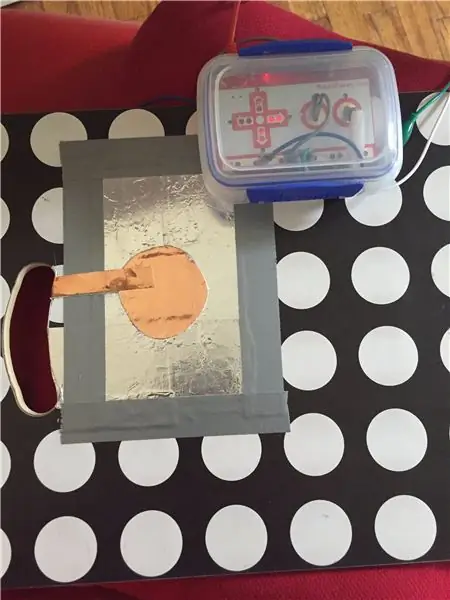

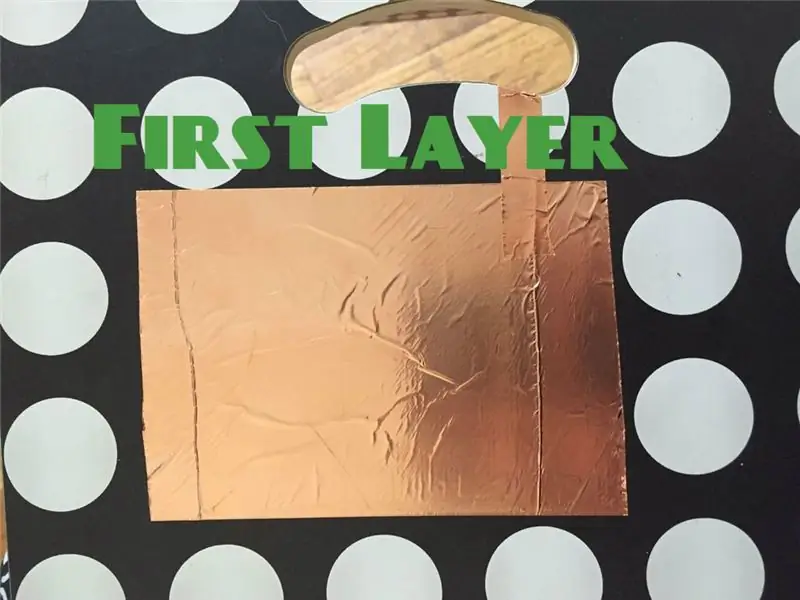
Проекты Макея Макея »
Эта система с двумя переключателями использует поднос для колен (я использовал этот из IKEA), проводящий материал (я использовал алюминиевую и медную ленту, но вы всегда можете использовать старую добрую кухонную алюминиевую фольгу), изоленту и Makey Makey, чтобы создать только прикосновение. выключатель. Затем систему можно использовать для активации игр на сайтах разработчиков Switch. Два, которые я нашел полезными, это: www.gingertiger.net и www.helpkidzlearn.com. Это сайты с платной подпиской, но доступны некоторые бесплатные игры / мероприятия или пробные периоды.
Если вы знаете о каких-либо других бесплатных сайтах, я хотел бы услышать о них в комментариях.
*** Контакт с переключателем вызывает нажатие клавиши. Makey Makey поставляется с предварительно запрограммированной клавишей пробела, но для большинства игр также требуется нажатие клавиши ввода. Makey Makey имеет простую веб-систему для переназначения ключевых значений. Посмотрите здесь:
Шаг 1: Шаг 1: наслоение проводящих и непроводящих материалов

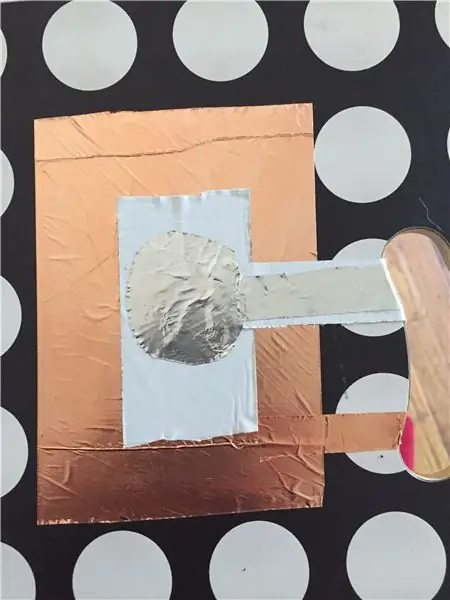

Традиционно Makey Makey требует, чтобы пользователь держал кабель заземления, чтобы замкнуть цепь. Чтобы обойти «привязанный» режим, в этом проекте земля и входные материалы накладываются друг на друга и разделяются слоем непроводящего материала, в данном случае изоленты.
Последовательность следующая:
1. Первый проводящий слой приклеивается к плате, а удлинитель заворачивается к задней части платы.
2. Слой материала из непроводящей клейкой ленты, который также простирается до тыльной стороны платы.
3. Второй проводящий слой приклеен к верхней части изоленты и намотан назад. Убедитесь, что ничего не касается первого проводящего слоя.
4. Используя нож X-acto, вырежьте лишнюю изоленту, которая видна под вторым проводящим слоем.
Выполните эти шаги для второго переключателя. Вы можете продолжить добавлять переключатели по желанию.
Шаг 2: Шаг 2: Соедините зажимы типа «крокодил»


После того, как вы перевернете лоток, вы сможете увидеть расширение проводящих слоев для каждого переключателя. Соедините зажимы аллигатора так, чтобы одна вкладка была подключена к земле на Makey Makey, а другая другая вкладка подключилась к клавише пробела или клавише ввода. Повторите соединения для второго переключателя, соединяющего землю и вход нажатия клавиши.
Шаг 3: Шаг 3: Приведите в порядок

Затем вы можете создать границы, используя липкую ленту спереди. Сзади вы также можете закрепить зажимы из кожи аллигатора и подвесные провода с помощью изоленты.
Я создал футляр для Makey Makey, используя небольшой контейнер для посуды (контейнер Sistema идеально подошел) и просверлил отверстия, чтобы пропустить кабели. Я прикрепил контейнер к лотку с помощью….. да, как вы уже догадались, изоленты;-)
Я попробовал накрыть переключатель слоем бумаги в надежде создать визуальное представление переключателя, но, увы, этого не произошло. Мы будем очень благодарны за любой вклад или идеи о том, как это сделать.
Рекомендуемые:
Switch Adapt a Toy: WolVol Train сделал Switch доступным !: 7 шагов

Switch Adapt a Toy: WolVol Train Made Switch Accessible !: Адаптация игрушки открывает новые возможности и индивидуальные решения, позволяющие детям с ограниченными двигательными способностями или нарушениями развития самостоятельно взаимодействовать с игрушками. Во многих случаях дети, которым требуются адаптированные игрушки, не могут
Сказочное дерево Creative Switch: 23 шага (с изображениями)

Creative Switch Fairy Tree: Я собираюсь показать вам, как создать это светящееся сказочное дерево. Выключатель - это сама фея, и свет включится, если ее поместить на свое место, и снова выключится, если ее переместить. СОВЕТ: Свечение плохо видно на свету, поэтому включайте его в
Нажмите Brick Switch для Макея Макея: 4 шага (с изображениями)

Click Brick Switch для Makey Makey: этот переключатель, напечатанный на 3D-принтере, позволит пользователю превратить Makey Makey в «скольжение пальца»; для " щелчка " в играх или стрелки вправо / влево для прокрутки презентаций. Добавление правого и левого клеммных колодок для
Игра Buzz Wire с использованием Makey Makey и Scratch: 3 шага

Игра Buzz Wire с использованием Макея Макея и Царапины: это игра моего 11-летнего возраста, он создал и запрограммировал эту игру со своим младшим братом, чтобы отвлечься во время закрытия COVID19, и он хотел участвовать в демонстрации онлайн-крутых проектов. "Я взял основную идею за себя
Kit Ciencia Y Arte: Un Makey Makey a Otro Nivel: 4 шага (с изображениями)

Kit Ciencia Y Arte: Un Makey Makey a Otro Nivel: El Makey Makey es un dispositivo electr ó nico muy Popular en Educaci ó n, pues con el se pueden hacer r á pidamente ejercicios de computaci ó n tangible ó con computadoras.Эл Макей Макей, нет, м
